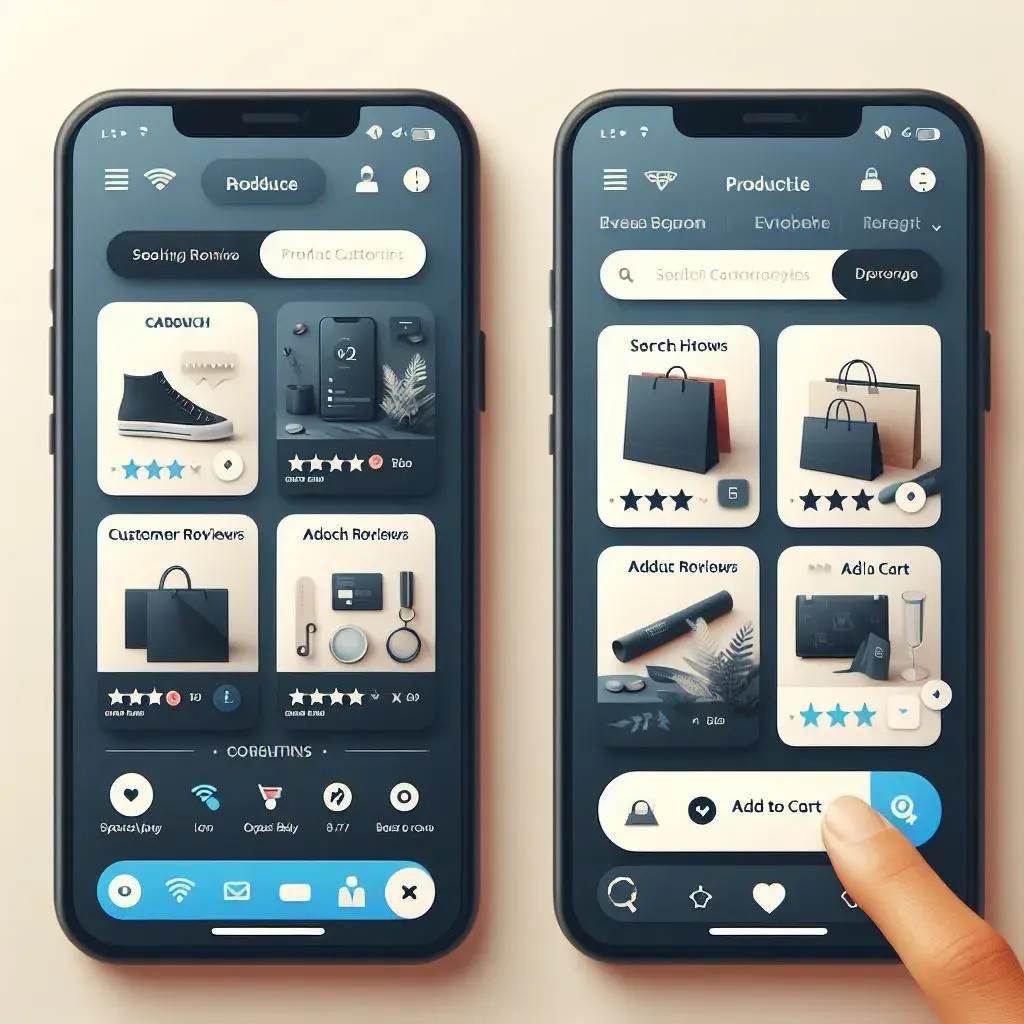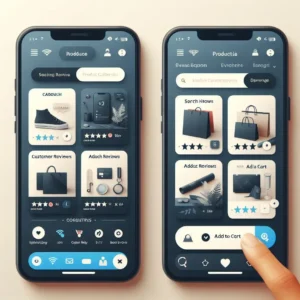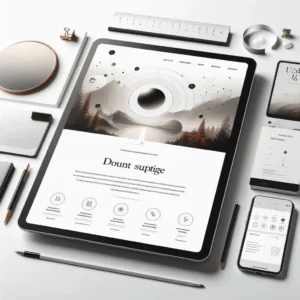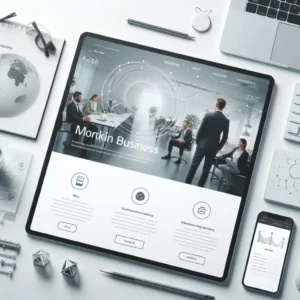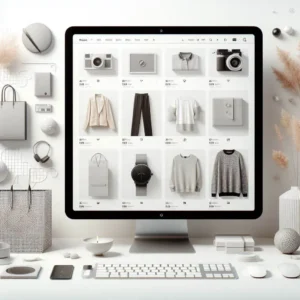Diseño web con WordPress.
Diseño web con WordPress. Diseñar un sitio web con WordPress es una de las formas más populares y accesibles de crear una presencia en línea, tanto para proyectos personales como para negocios.
Aquí se deja una guía paso a paso para hacerlo:
🔧 1. Preparativos iniciales:
A. Elige entre WordPress.com y WordPress.org:
- WordPress.com: Plataforma alojada. Ideal para principiantes, con menos control técnico.
- WordPress.org: Requiere hosting, pero da control total. Es el más recomendado si quieres flexibilidad y funcionalidades avanzadas.
B. Compra un dominio y hosting (para WordPress.org):
- Proveedores populares: SiteGround, Bluehost, Hostinger, etc.
- Instala WordPress desde el panel de control del hosting (normalmente con un solo clic).
🎨 2. Elige un tema (plantilla visual):
- Ve a Apariencia > Temas en el panel de WordPress.
- Puedes usar temas gratuitos o premium (ThemeForest, Elegant Themes, etc.).
- Ejemplos de temas populares: Astra, OceanWP, GeneratePress, Divi.
🧩 3. Instala plugins esenciales:
Los plugins amplían la funcionalidad de tu sitio. Algunos esenciales:
- Elementor (constructor visual de páginas).
- Yoast SEO o Rank Math (para optimización en buscadores).
- WPForms (formularios de contacto).
- WooCommerce (si quieres vender productos).
- UpdraftPlus (copias de seguridad).
🏗 4. Crea el contenido principal.
Desde el panel:
- Páginas: Inicio, Sobre mí/Nosotros, Servicios, Contacto, etc.
- Entradas: Publicaciones de blog (si vas a tener uno).
✏ 5. Personaliza tu sitio.
Ve a Apariencia > Personalizar para:
- Agregar el logo.
- Elegir colores y tipografía.
- Configurar menús y widgets.
- Ajustar la cabecera y el pie de página.
🚀 6. Optimiza y lanza.
- Verifica que tu sitio se vea bien en móviles (diseño responsive).
- Instala un plugin de caché como WP Super Cache o W3 Total Cache.
- Conecta Google Analytics y Google Search Console.
- Realiza pruebas y lanza el sitio al público.
🎯 Consejos adicionales.
- Mantén WordPress, temas y plugins actualizados.
- Haz copias de seguridad periódicas.
- Usa imágenes optimizadas (puedes usar plugins como Smush).
- Añade medidas de seguridad con plugins como Wordfence.

Diseño Web con WordPress: Guía Completa para Crear tu Sitio Profesional.
El diseño web con WordPress se ha consolidado como una de las opciones más populares y accesibles para crear sitios web profesionales.
Con su flexibilidad, amplia comunidad y una vasta cantidad de recursos, WordPress permite tanto a principiantes como a expertos desarrollar páginas web atractivas y funcionales.
En esta guía, exploraremos cómo puedes aprovechar al máximo WordPress para diseñar tu sitio web ideal.
¿Por qué elegir WordPress para el diseño web?.
WordPress es un sistema de gestión de contenidos (CMS) de código abierto que permite crear y gestionar sitios web de manera sencilla.
Desde su lanzamiento en 2003, ha evolucionado significativamente, convirtiéndose en la plataforma más utilizada a nivel mundial para la creación de sitios web.
Entre sus principales ventajas se destacan:
- Facilidad de uso: Su interfaz intuitiva permite a los usuarios gestionar su sitio sin necesidad de conocimientos técnicos avanzados.
- Flexibilidad: Con miles de temas y plugins disponibles, puedes personalizar tu sitio según tus necesidades específicas.
- Optimización SEO: WordPress ofrece herramientas y plugins que facilitan la optimización para motores de búsqueda, mejorando la visibilidad de tu sitio.
- Comunidad activa: Al ser una plataforma ampliamente utilizada, cuenta con una comunidad activa que ofrece soporte, tutoriales y recursos.
Paso 1: Planificación del sitio web.
Antes de sumergirte en el diseño, es esencial planificar el propósito y la estructura de tu sitio. Pregúntate:
- ¿Cuál es el objetivo principal de tu sitio? (Ejemplo: blog personal, tienda en línea, portafolio profesional)
- ¿Qué tipo de contenido vas a ofrecer?
- ¿Qué páginas son esenciales? (Ejemplo: Inicio, Sobre mí, Servicios, Contacto)
Esta planificación te ayudará a elegir el tema adecuado y a estructurar tu contenido de manera efectiva.
Paso 2: Instalación de WordPress.
La instalación de WordPress puede variar según el proveedor de hosting, pero generalmente sigue estos pasos:
- Adquiere un dominio y hosting: Elige un proveedor que ofrezca instalaciones de WordPress con un solo clic.
- Accede al panel de control: Una vez adquirido el hosting, ingresa al panel de control (cPanel).
- Instala WordPress: Busca la opción “Instalar WordPress” y sigue las instrucciones proporcionadas.
- Accede al panel de administración: Después de la instalación, podrás acceder al panel de administración de WordPress mediante
tudominio.com/wp-admin.
Paso 3: Selección y personalización del tema.
El tema define la apariencia de tu sitio. Para elegir y personalizar un tema:
- Accede a Apariencia > Temas: Desde el panel de administración, ve a esta sección.
- Añadir nuevo: Haz clic en “Añadir nuevo” para explorar los temas disponibles.
- Instalar y activar: Una vez elegido el tema, haz clic en “Instalar” y luego en “Activar”.
- Personalizar: Ve a Apariencia > Personalizar para ajustar colores, tipografía, logotipo y otros elementos visuales.
Es recomendable elegir un tema que sea responsive, es decir, que se adapte a dispositivos móviles, ya que esto mejora la experiencia del usuario y el posicionamiento en buscadores.
Paso 4: Instalación de plugins esenciales.
Los plugins son herramientas que amplían las funcionalidades de tu sitio. Algunos plugins esenciales para el diseño web con WordPress incluyen:
- Yoast SEO: Para optimizar el contenido y mejorar el posicionamiento en buscadores.
- Elementor: Un constructor visual que facilita el diseño de páginas sin necesidad de codificación.
- WooCommerce: Si deseas agregar una tienda en línea a tu sitio.
- WPForms: Para crear formularios de contacto personalizados.
Para instalar un plugin:
- Accede a Plugins > Añadir nuevo: Desde el panel de administración.
- Buscar: Ingresa el nombre del plugin en la barra de búsqueda.
- Instalar y activar: Haz clic en “Instalar” y luego en “Activar”.
Paso 5: Creación de contenido.
Con el diseño básico establecido, es hora de agregar contenido a tu sitio:
- Páginas: Ve a Páginas > Añadir nueva para crear páginas estáticas como “Sobre mí”, “Servicios” o “Contacto”.
- Entradas: Si deseas tener un blog, ve a Entradas > Añadir nueva para crear publicaciones.
- Medios: Agrega imágenes y videos a tu sitio desde la sección Medios.
Recuerda estructurar tu contenido utilizando encabezados (H1, H2, H3) para mejorar la legibilidad y el SEO.
Paso 6: Optimización para motores de búsqueda (SEO).
Para mejorar la visibilidad de tu sitio en los motores de búsqueda:
- Palabras clave: Utiliza palabras clave relevantes en tus títulos, descripciones y contenido.
- URLs amigables: Asegúrate de que las URLs sean claras y descriptivas.
- Meta descripciones: Agrega descripciones meta atractivas para cada página y entrada.
- Optimización de imágenes: Comprime las imágenes para mejorar la velocidad de carga.
El plugin Yoast SEO puede guiarte en la implementación de estas prácticas.
Paso 7: Seguridad y mantenimiento.
La seguridad es crucial para proteger tu sitio y la información de tus usuarios:
- Actualizaciones: Mantén WordPress, los temas y los plugins actualizados.
- Copias de seguridad: Realiza copias de seguridad periódicas de tu sitio.
- Contraseñas fuertes: Utiliza contraseñas seguras y cambia las predeterminadas.
- Plugins de seguridad: Considera instalar plugins como Wordfence para proteger tu sitio contra amenazas.
Paso 8: Lanzamiento y promoción.
Una vez que tu sitio esté listo:
- Revisión final: Verifica que todos los enlaces funcionen y que el sitio se vea bien en dispositivos móviles.
- Lanzamiento: Publica tu sitio y compártelo en tus redes sociales.
- Monitoreo: Utiliza herramientas como Google Analytics para monitorear el tráfico y el rendimiento de tu sitio.
Conclusión:
El diseño web con WordPress ofrece una plataforma poderosa y flexible para crear sitios web profesionales.
Siguiendo los pasos mencionados y aprovechando las herramientas y recursos disponibles, puedes desarrollar un sitio que no solo sea visualmente atractivo, sino también funcional y optimizado para motores de búsqueda.

¿Cómo funciona el diseño web con WordPress?.
El diseño web con WordPress funciona mediante una combinación de elementos que permiten construir y personalizar sitios web sin necesidad de escribir mucho (o nada) de código.
Aquí se explica cómo funciona paso a paso:
🔧 1. Base del sistema: WordPress como CMS.
WordPress es un CMS (Sistema de Gestión de Contenidos) que te permite crear, modificar y publicar contenido web de forma visual e intuitiva. Todo lo haces desde un panel de administración (backend), accesible desde tusitio.com/wp-admin.
🎨 2. Temas: El diseño visual de tu sitio.
- Los temas son plantillas pre-diseñadas que controlan la apariencia del sitio (colores, tipografía, disposición de elementos, etc.).
- Puedes elegir entre temas gratuitos o de pago (premium).
- Muchos temas incluyen opciones de personalización desde el panel Apariencia > Personalizar.
Ejemplo: Si quieres un diseño moderno para una agencia digital, puedes usar un tema como Astra o OceanWP.
🧩 3. Plugins: Añadir funciones sin programar.
Los plugins son complementos que añaden funcionalidades a tu sitio, como:
- Formularios de contacto (WPForms)
- Optimización SEO (Yoast SEO, Rank Math)
- Comercio electrónico (WooCommerce)
- Seguridad, copias de seguridad, integración con redes sociales, etc.
Instalarlos es tan fácil como ir a Plugins > Añadir nuevo, buscarlos, instalarlos y activarlos.
🧱 4. Constructores visuales: Diseño sin código.
Los constructores visuales como Elementor, Beaver Builder o el propio editor de bloques (Gutenberg) permiten diseñar páginas arrastrando y soltando elementos (texto, imágenes, botones, etc.).
Esto significa que puedes ver cómo queda tu sitio en tiempo real, sin necesidad de codificar.
📝 5. Gestión de contenido.
Con WordPress puedes crear:
- Páginas (estáticas): como “Inicio”, “Acerca de”, “Contacto”.
- Entradas (dinámicas): artículos de blog que se organizan cronológicamente.
Desde el panel, puedes añadir contenido fácilmente usando el editor visual, insertar imágenes, videos, y enlaces.
🌐 6. Publicación y visibilidad.
Una vez diseñado el sitio, puedes:
- Publicar tus páginas y entradas.
- Configurar los ajustes de lectura (para definir qué página es la de inicio, si mostrar un blog, etc.).
- Hacer que Google indexe tu sitio con ayuda de plugins SEO y herramientas como Google Search Console.
🛠 7. Mantenimiento y evolución.
Después de publicar tu sitio, WordPress te permite mantenerlo fácilmente:
- Actualizando plugins y temas desde el panel.
- Realizando copias de seguridad automáticas.
- Monitorizando visitas y rendimiento (con Google Analytics).
- Agregando nuevas funcionalidades según lo necesites.
✅ En resumen:
El diseño web con WordPress funciona como un sistema modular que combina:
- Un núcleo de gestión de contenido (WordPress),
- Temas visuales para el diseño,
- Plugins para funcionalidades extra,
- Herramientas de diseño visual para una experiencia sin código.
Esto lo convierte en una de las plataformas más potentes y flexibles para crear sitios web profesionales, personales o empresariales.
¿Para qué sirve el diseño web con WordPress?.
El diseño web con WordPress sirve para crear y gestionar sitios web de manera rápida, flexible y sin necesidad de saber programar. Gracias a su facilidad de uso y personalización, WordPress es ideal para todo tipo de proyectos en línea.
Aquí se explica con más detalle para qué sirve:

🎯 ¿Para qué sirve el diseño web con WordPress?.
1. Crear sitios web profesionales.
WordPress permite construir sitios modernos, visualmente atractivos y funcionales, ideales para empresas, autónomos, marcas personales o instituciones.
Ejemplo: Un sitio web para una empresa de servicios, con secciones como “Nosotros”, “Servicios”, “Clientes”, y “Contacto”.
2. Desarrollar blogs o revistas digitales.
Originalmente WordPress se diseñó como plataforma de blogging. Hoy sigue siendo una de las mejores herramientas para crear blogs personales o profesionales.
Ejemplo: Un blog de viajes, recetas, tecnología o marketing con entradas ordenadas, categorías y etiquetas.
3. Construir tiendas online.
Gracias al plugin WooCommerce, puedes convertir tu sitio en una tienda virtual con carrito de compras, pasarelas de pago, gestión de productos e inventario.
Ejemplo: Una tienda de ropa, productos digitales, cursos online o artesanías hechas a mano.
4. Diseñar portafolios creativos.
Artistas, diseñadores, fotógrafos, arquitectos y freelancers pueden usar WordPress para mostrar su trabajo profesionalmente.
Ejemplo: Un fotógrafo que exhibe su galería y recibe solicitudes de contacto o reservas.
5. Lanzar cursos o academias online.
Con plugins como LearnDash o Tutor LMS, puedes crear un sitio de educación online con lecciones, cuestionarios y certificados.
Ejemplo: Una academia digital que vende cursos de diseño gráfico, idiomas o programación.
6. Desarrollar páginas de aterrizaje (landing pages).
Con herramientas como Elementor, puedes diseñar páginas específicas para captar leads, promover eventos o campañas de marketing.
Ejemplo: Una landing page para descargar un ebook gratuito a cambio de un correo electrónico.
7. Gestionar contenido fácilmente.
WordPress simplifica la publicación de contenido nuevo (páginas, artículos, videos), lo que lo hace ideal para equipos de marketing, periodistas o educadores.
8. Optimizar para motores de búsqueda (SEO).
Con plugins como Yoast SEO o Rank Math, puedes posicionar tu sitio en Google sin ser un experto en SEO técnico.
9. Ahorrar tiempo y dinero.
Diseñar un sitio con WordPress es más rápido y económico que desarrollarlo desde cero. Además, puedes mantenerlo tú mismo sin pagar a un desarrollador cada vez que quieras cambiar algo.
10. Escalar con facilidad.
Puedes empezar con un sitio simple e irlo ampliando con nuevas funciones, secciones o idiomas conforme crece tu proyecto.
✅ En resumen:
El diseño web con WordPress sirve para:
- Tener presencia online profesional.
- Crear blogs, tiendas, portafolios o academias digitales.
- Gestionar contenido de manera sencilla.
- Posicionar tu sitio en buscadores.
- Personalizar y escalar tu sitio sin depender de terceros.
Diseño web con WordPress formato 3d.
Diseñar un sitio web en formato 3D con WordPress implica integrar efectos visuales o modelos 3D para lograr una experiencia más inmersiva. A continuación, te presento una guía completa paso a paso para lograrlo, con distintas opciones según tu nivel técnico:
🌐 ¿Qué significa un “sitio web en formato 3D”?
Un sitio web en 3D puede significar varias cosas:
- Modelos 3D interactivos (productos, personajes, edificios).
- Recorridos virtuales o panoramas en 360°.
- Efectos visuales 3D (parallax profundo, animaciones, fondos dinámicos).
- Experiencia completamente en 3D (como si fuera un videojuego o entorno WebGL).
🛠️ Opción 1: Sitio WordPress con modelos 3D (fácil, visual)
Requisitos:
- WordPress instalado
- Un buen hosting con soporte HTTPS
- Plugins adecuados
🔧 Paso a paso:
1. Instala WordPress y un tema compatible.
- Tema recomendado: Kadence, Astra, Hello Elementor (para rendimiento y personalización)
2. Instala Elementor o Gutenberg (editor visual).
3. Agrega un plugin para 3D
- 🔹 Model Viewer for WordPress
Permite insertar modelos.glbo.gltfusando el componente<model-viewer>de Google. htmlCopiarEditar<model-viewer src="ruta/modelo.glb" auto-rotate camera-controls background-color="#ffffff"></model-viewer> - 🔹 3D Viewer
Más opciones de visualización y controles para los modelos.obj,.stl,.fbx. - 🔹 WP VR
Perfecto si quieres mostrar recorridos virtuales 360° (interiores, arquitectura).
🛠️ Opción 2: Diseño web con efectos 3D (parallax, scroll, profundidad)
Plugins y herramientas:
- Elementor Pro (para animaciones avanzadas)
- Motion.Page (para efectos de scroll y movimiento 3D)
- Premium Addons para Elementor (efectos 3D, tilt, movimiento)
Qué puedes lograr:
- Efectos de capas en movimiento al hacer scroll (parallax 3D).
- Botones o tarjetas con efecto “tilt” al pasar el mouse.
- Secciones dinámicas con perspectiva y profundidad.
🛠️ Opción 3: Integrar Three.js o WebGL (avanzado, más realismo)
Si quieres una experiencia 3D más parecida a un videojuego o entorno interactivo:
Pasos:
- Súbelo a WordPress como archivo estático o CDN.
- Usa código personalizado (en HTML o plantilla PHP de WordPress): htmlCopiarEditar
<script src="https://cdnjs.cloudflare.com/ajax/libs/three.js/r134/three.min.js"></script> <div id="3dscene"></div> <script> // Aquí iría tu código Three.js para cargar una escena o modelo 3D </script> - Puedes usar herramientas como:
- Blender (para diseñar el modelo)
- Spline (spline.design): genera entornos 3D interactivos exportables que puedes integrar fácilmente en WordPress vía iframe.
🧩 ¿Y si quiero algo como una web-juego?
Puedes usar:
- Unity WebGL Export + iframe
- Spline exportado como iframe
- Crear una “landing” completamente inmersiva embebiendo la experiencia desde otro servidor.
💡 Consejos finales
✅ Optimiza los modelos 3D para que no ralenticen el sitio.
✅ Usa CDN para alojar modelos si son pesados.
✅ Activa lazy load para que los modelos se carguen cuando el usuario los ve.
✅ Asegúrate de que el sitio sea responsivo (especialmente en móviles).
Crear un sitio web en formato 3D con WordPress es posible, pero requiere el uso de plugins, temas compatibles y tecnologías como WebGL o Three.js. A continuación te explico cómo hacerlo paso a paso:
🔧 Requisitos previos
- Instalación de WordPress
- Asegúrate de tener WordPress instalado en tu hosting.
- Usa un tema liviano (como Astra o Hello Elementor) como base.
- Acceso a un plugin de construcción visual (opcional pero recomendado)
- Elementor o WPBakery Page Builder son los más usados para diseños personalizados.
🚀 Opciones para integrar 3D en WordPress
1. Usar plugins especializados
Algunos plugins te permiten integrar modelos 3D fácilmente:
🧩 Plugins recomendados:
- 3D Viewer
Permite mostrar archivos.glb,.gltf,.obj,.stldirectamente en tu web. - WP VR
Ideal si quieres una experiencia inmersiva o tours virtuales en 360º. - Model Viewer for WordPress
Usa la tecnología de<model-viewer>(compatible con WebGL y AR).
2. Integrar Three.js manualmente
Si buscas más personalización:
- Sube tus archivos 3D (por ejemplo,
.glb) a tu servidor o CDN. - Agrega scripts de Three.js directamente en una plantilla o en el HTML de un bloque Elementor.
- Ejemplo de código básico para mostrar un modelo:
htmlCopiarEditar<script src="https://cdnjs.cloudflare.com/ajax/libs/three.js/r134/three.min.js"></script>
<script src="https://cdn.jsdelivr.net/npm/@google/model-viewer/dist/model-viewer.min.js"></script>
<model-viewer src="ruta-a-tu-modelo.glb" auto-rotate camera-controls></model-viewer>
🎨 Temas 3D o interactivos
Aunque no hay muchos temas WordPress que sean 100% 3D, puedes buscar:
- Tema “ThreeDify” (cuando esté disponible)
- Usar Elementor + secciones con efectos parallax + modelo 3D embebido
💡 Casos de uso comunes
- Portafolios interactivos para diseñadores 3D.
- Sitios de arquitectura con recorridos virtuales.
- Tiendas online con productos en 3D.
✅ Consejos finales
- Optimiza tus modelos 3D: usa formatos
.glbo.gltfcomprimidos para mejor rendimiento. - Usa Lazy Load para no sobrecargar la página.
- Asegúrate de que el hosting soporte las tecnologías necesarias (WebGL, HTTPS).
Servicios o productos disponibles:
-

Administración ecosistema digital para emprendimientos en Colombia, Chile, Panamá, Estados Unidos, España x30 días
$ 257.000 Añadir al carrito -

Administración ecosistema digital x30 días PYMES Colombia, Chile, Panamá, Ecuador, Perú, Estados Unidos, España
$ 3.270.000 Añadir al carrito -

Administración de ecosistema digital PYMES sitio + redes + contenido + publicidad x30 días
$ 2.870.000 Añadir al carrito -

Administración de ecosistema digital para empresas x 30 días
$ 50.000.000 Añadir al carrito -
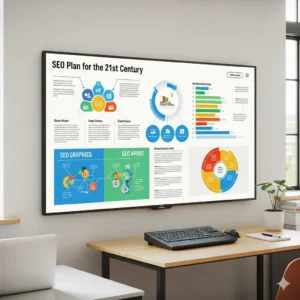
Plan SEO Mensual
Leer más -

Publicidad Multicanal Todo En Uno: Sitio web+SEO+SEM+Google Ads+Facebook Ads+Instagram+Linkedin Ads+X Ads+YouTube+Impresos x 30 días
$ 500.000 Añadir al carrito -
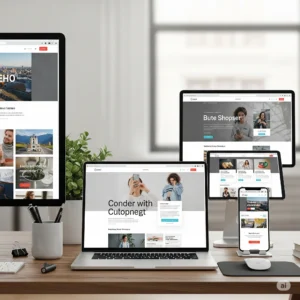
Administración de ecosistema digital, página web o tienda virtual, rrss y publicidad por 30 días MicroEmpresa
$ 1.000.000 Añadir al carrito -

Café La Bastilla X390gr Papeleta Manizales Calda Colombia
$ 21.700 Añadir al carrito -

Página web con WordPress
$ 2.000.000 Añadir al carrito -

30 días de servicio virtual de administración de ecosistema digital
$ 10.000.000 Añadir al carrito -

30 días de servicio virtual de administración de ecosistema digital Emprendedor
$ 100.000 Añadir al carrito -

30 días de servicio virtual de administración de ecosistema digital Negocios
$ 250.000 Añadir al carrito -

30 días de servicio virtual de administración de ecosistema digital Empresa
$ 2.500.000 Añadir al carrito -

30 días de servicio virtual de administración de ecosistema digital MicroEmpresa
$ 1.500.000 Añadir al carrito -

30 días de servicio virtual de administración de ecosistema digital Empresa
$ 3.750.000 Añadir al carrito -

30 días de servicio virtual de administración de ecosistema digital Negocio
$ 500.000 Añadir al carrito -

Paquete de publicidad digital impresa 360 ecosistema de marca Completo
$ 126.000.000 Añadir al carrito -

Servicio de publicidad, mercadeo por 30 días
$ 7.056.000 Añadir al carrito -

MÁQUINA PELUQUERA PARA PERROS.
$ 60.000 Añadir al carrito -

Bebedero Termo Portátil Agua Para Perros
$ 34.900 Añadir al carrito -

Juguete Resistencia Para Perros Rasca En
$ 60.000 Añadir al carrito -

Bozal Para Perros De Silicona Suave
$ 60.000 Añadir al carrito -

Cepillo Quita Motas Para Mascotas Perros
$ 42.900 Añadir al carrito -

Collar Relajante Para Perros Feromonas
$ 35.000 Añadir al carrito -

Arnes Perros con Correa razas Medianas
$ 25.000 Añadir al carrito -

Pelota Dura Yogo Yogo Juguete Perros HEC
$ 21.400 Añadir al carrito -

Collar con correa para perros pequeños c
$ 50.000 Añadir al carrito -

MOCHILA PARA MASCOTAS (Perros y Gatos)
$ 119.700 Añadir al carrito -

Pelotas de goma para perros con diseños
$ 40.000 Añadir al carrito -

Gafas De Sol Para Gatos Y Perros Pequeño
$ 20.000 Añadir al carrito -

Cono De Recuperación PerrosGatos Oscuros
$ 40.000 Añadir al carrito -

Malla Para Bañar Gatos
$ 22.000 Añadir al carrito -

RASCADOR INTERACTIVO PARA GATOS
$ 69.900 Añadir al carrito -

JUGUETE INTERACTIVO PARA GATOS
$ 49.900 Añadir al carrito -

FLEXICAMA PARA GATOS
$ 124.900 Añadir al carrito
Categorías de la tienda:
-
 Sin categorizar1 producto
Sin categorizar1 producto -
 Productos18 productos
Productos18 productos -
 Servicios16 productos
Servicios16 productos
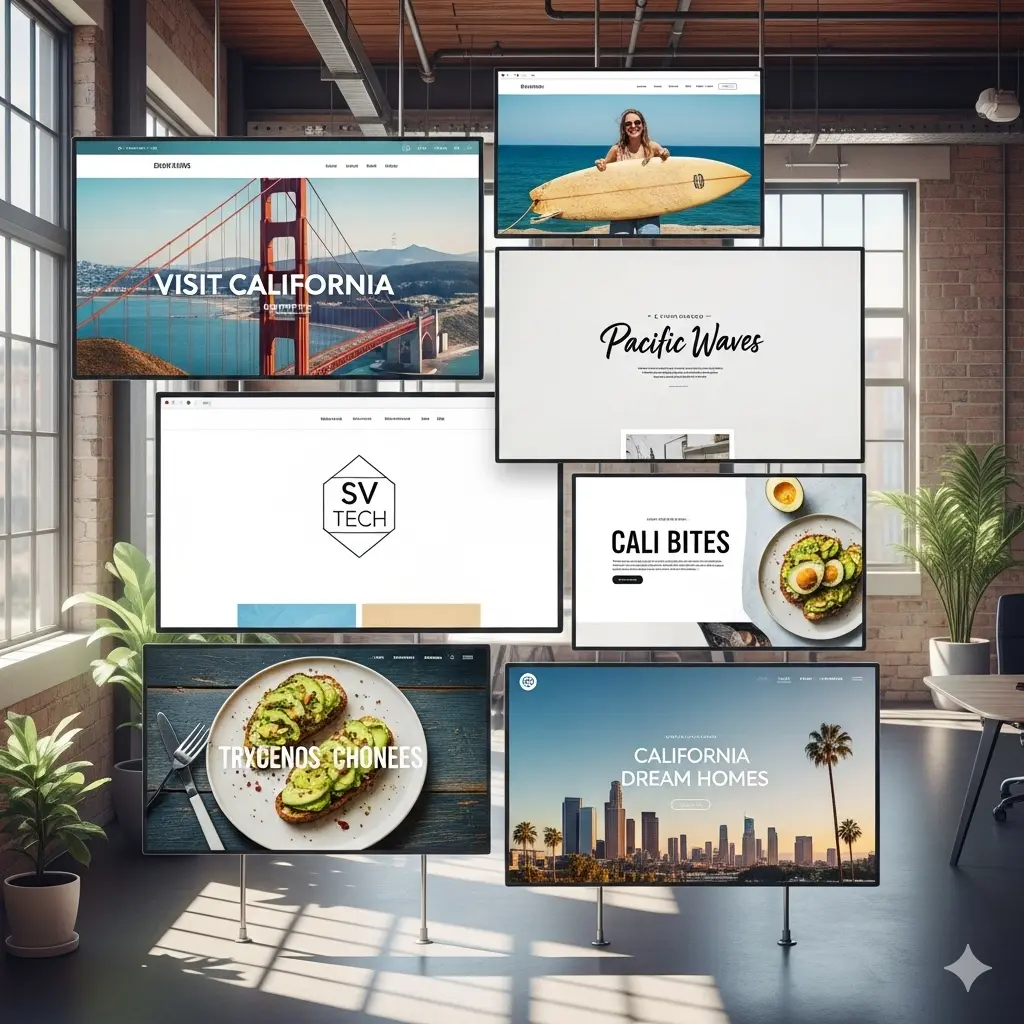
Páginas de mi sitio:
- ¿QUIÉN SOY?
- BLOG
- BUSCAR
- Carrito
- Categorías de mi tienda
- CONTÁCTAME
- Creación de contenido Manizales
- Creación de sitios web WordPress Manizales
- Creación y/o administración de ecosistemas digitales
- Creation and/or management of digital ecosystems
- Desarrollo de tiendas virtuales en Cali de accesorios con WordPress
- Desarrollo de tiendas virtuales en Cali de accesorios para bicicletas.
- Desarrollo de tiendas virtuales en Cali de accesorios.
- Desarrollo de tiendas virtuales en Cali de bolsos.
- Desarrollo de tiendas virtuales en Cali de ciclismo.
- Desarrollo de tiendas virtuales en Cali de de joyas.
- Desarrollo de tiendas virtuales en Cali de tenis.
- Desarrollo de tiendas virtuales en Cali de trajes para hombres.
- Digital Ecosystems
- Diseñador de páginas web con WordPress
- Diseñador de páginas web en Manizales, Caldas, Colombia
- Diseñador de páginas web Manizales
- Diseñador web Cali
- Diseño de paginas web en Cali
- Diseño de tiendas virtuales en Cúcuta
- Diseño de tiendas virtuales en Manizales
- Diseño gráfico Manizales
- Diseño web Caldas
- Diseño Web en WordPress: Precios, Beneficios y Qué Incluir.
- Diseño web Manizales
- Donar
- E-commerce Manizales
- Edición de videos Manizales
- El derecho a recibir recompensa
- El derecho a recibir recompensa por resultados
- Finalizar compra
- Google Ads Manizales
- Invertir en mi modelo de negocio.
- Marketing digital Caldas
- Mi cuenta
- Pagarme
- Paginas web Cali
- Política de devoluciones tienda virtual
- Política de privacidad
- PORTAFOLIO
- Publicidad Facebook Manizales
- Publicidad Instagram Manizales
- Salsa Alternativa con Riffusion IA
- Servicio de administración de redes sociales
- Servicio de construcción de sitios web administrables con WordPress
- Servicio de control de plagas en Manizales, Caldas, Colombia
- Servicio de creación de contenido escrito
- Servicio de creación de ecosistemas digitales en España
- Servicio de creación de páginas de aterrizaje
- Servicio de creación de videos
- Servicio de creación de videos creación y/o administración de ecosistemas digitales
- Servicio de creación y/o administración de Ferreterías Virtuales Colombia,
- Servicio de desarrollo web con WordPress
- Servicio de desarrollo WordPress en Pereira
- Servicio de diseño de ecosistema digital
- Servicio de diseño de identidad visual de empresa
- Servicio de diseño de logotipos
- Servicio de diseño de publicidad para imprimir
- Servicio de diseño de sitios web en Ecuador desde Colombia
- Servicio de diseño de tarjetas de presentación
- Servicio de diseño web profesional en Manizales
- Servicio de ecosistema digital en Armenia
- Servicio de email Marketing
- Servicio de embudo de conversión en Ibagué
- Servicio de embudo de ventas en WordPress
- Servicio de embudos digitales en Machala Ecuador
- Servicio de embudos web en Bucaramanga
- Servicio de escritura y edición de texto con inteligencia artificial.
- Servicio de estrategia web en Armenia
- Servicio de páginas a medida en Armenia
- Servicio de páginas web con WordPress que venden
- Servicio de páginas web en Colón Panamá
- Servicio de páginas web en Manta Ecuador
- Servicio de posicionamiento orgánico en Google
- Servicio de publicidad en Facebook
- Servicio de publicidad en Google Ads
- Servicio de publicidad en Instagram
- Servicio de publicidad en LinkedIn
- Servicio de publicidad en TikTok
- Servicio de Publicidad en YouTube
- Servicio de sistema de ventas online en Pereira
- Servicio de web que vende en Manizales
- Servicio de WordPress para PYMES en Pereira
- Servicio web con entrega digital en Ibagué
- Servicio web en Otavalo Ecuador
- Servicio web WordPress en Manizales
- Servicio WordPress en David Chiriquí Panamá
- Servicio WordPress en Loja Ecuador
- Servicio WordPress en Santiago Panamá
- Servicios de automatización web con WordPress
- Servicios de diseño de embudos de venta digitales
- Servicios de marketing digital con WordPress
- Servicios de marketing web en Bucaramanga
- Servicios de mercadeo en Colombia
- SERVICIOS DE PUBLICIDAD Y MERCADEO
- Servicios de WordPress para negocios online
- Servicios web completos en Ibagué
- Servicios web en Chitré Panamá
- Servicios WordPress + automatización en Bucaramanga
- Servicios WordPress en Zamora Ecuador
- Términos y condiciones de mi servicio de mercadeo, publicidad y/o ventas por comisión.
- Tienda
- Tiendas virtuales Manizales
- VENTAS POR COMISIÓN
Entradas de blog:
Cual es el limite de volumen para escuchar música en Manizales, Caldas y Colombia
Ejercicios fáciles para mantenerte en forma desde casa
Cómo dormir mejor: 7 trucos comprobados por la ciencia
Alimentos que limpian tu cuerpo de forma natural (sin dietas extremas)
10 hábitos diarios que mejoran tu salud sin darte cuenta
Conseguir backlinks de calidad totalmente gratis

¿Por qué la creación de un ecosistema digital parte del sitio web con WordPress?

Creación de ecosistema digital para PYMES

Administrar ecosistema digital y físico de una empresa

Administrar ecosistema de marca para pyme
Como hacer publicidad en Facebook
Como crear una pagina web para vender
Como crear una pagina web para mi negocio
Como hacer anuncios en Instagram
Cache y minificación en WordPress
Estrategias reales para generar ingresos pasivos
Como producir dinero sin hacer nada
Compra de chatarra metálica en Cali a empresas por grandes cantidades toneladas

¿Qué es administrar un ecosistema digital?
Paso a paso para enviar un Derecho de Petición a la Registraduría en Colombia
¿Qué hacer si recibes una sanción por no asistir como jurado de votación en Colombia?
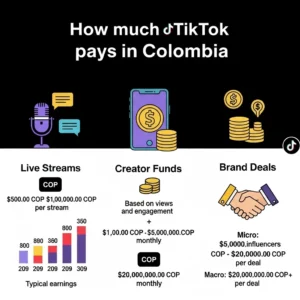
¿Cuánto paga TikTok en Colombia?

¿Cómo se gana dinero en TikTok estando en Colombia?
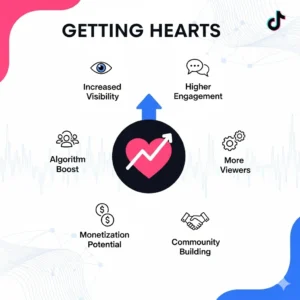
¿Por qué es importante hacer que las personas den corazones en TikTok cuando estás en vivo?
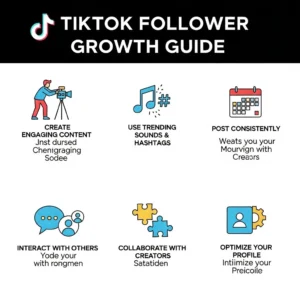
Como ganar más seguidores en TikTok
Conseguir que 3 donadores te den una rosa cada uno en TikTok
Cuanto vale crear y mantener una tienda virtual históricamente en Colombia
Cuanto cuesta históricamente hacer publicidad en Colombia
Precios históricos de publicidad para negocios en Colombia
Procedimiento administrativo de cobro coactivo
¿Dónde descargar la lista de instituciones de salud eps clínicas y hospitales de Colombia?
Por qué subir contenido en Inglés
Planificación de palabras clave Google Ads 01-09-2025
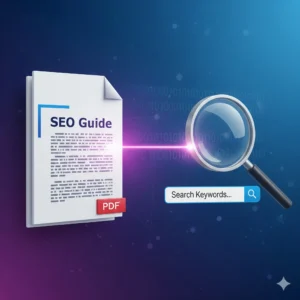
¿Cómo los archivos PDF ayudan para posicionar un sitio web en buscadores?

Panaderías Virtuales en Manizales
Dónde Conseguir Diatomita en Manizales
¿Cómo clasificar la chatarra metálica de la empresa en Cali?
¿Por qué es mejor vender la chatarra metálica de la empresa cuando se reúnen toneladas en Cali?.
¿Cómo vender la chatarra de mi empresa de manera legal en Cali?.
¿Cómo reciclar la chatarra metálica de las empresas en Colombia?.

Todo lo relacionado con la publicidad en Manizales
¿Por qué es mejor conseguir una persona que sepa desarrollar sitios web con WordPress?
Enviar PDF con todos los datos de un formulario de contacto condensados hasta imágenes en WordPress

Plan de marketing digital para Ferreterías en Colombia

¿Cómo se hacen las páginas web para ferreterías en WordPress WooCommerce?.
¿Qué es un Desarrollador de páginas web con WordPress en Colombia?.
Plan de marketing digital para diseñadores de moda en Colombia
¿Cómo poner a producir una finca en Argelia Baja Manizales Caldas Colombia?.
¿Qué es una incubadora de plantas en Argelia Baja Manizales Caldas Colombia?.
¿Qué es y cómo funciona la venta de racimos de plátano en Argelia Baja Manizales Caldas Colombia?.
Requisitos para transmitir en vivo en TikTok
Cantidad de datos móviles que consume una transmisión en vivo de TikTok
¿Cómo el alcohol puede afectar a las Hormigas?
Matar Hormigas con Alcohol
¿Es recomendable rebajar con agua el alcohol al 96% para repeler hormigas?
Uso de Marcas sin Registro y su Legalidad en Argentina
Días para Operar un Negocio Nuevo en Argentina antes de Pedir Papeles

Todo sobre las hormigas en Caldas Colombia.
Snippet php para poner un bloque de comentarios personalizados para las entradas de WordPress
Como añadir una tabla nueva a la base de datos de WordPress

¿Qué hacer con las hormigas en una finca en Caldas, Cerca de Manizales, Por Morrogacho, Argelia Baja?
El mejor software de contabilidad para pequeñas empresas en 2025
¿Vale la pena invertir en un CRM?. 7 beneficios clave
Top 5 herramientas de gestión de proyectos con mejor ROI
Soluciones ERP accesibles: ¿Cuál es la ideal para tu negocio?
Software dental eficaz para clínicas pequeñas y rentables
Qué hacer si necesitas un abogado de lesiones personales: Guía rápida
Error al establecer una conexión con la base de datos WordPress

Porqué cuantos más me gusta tenga, más espectadores atrae en TikTok
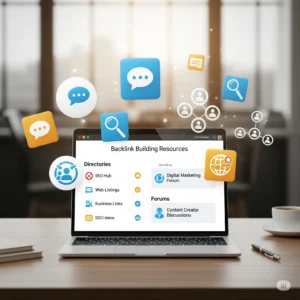
Directorios y foros gratis para construir backlinks en Colombia y el Mundo

Estrategia digital Google ads para vender servicios de asesoría legal para empresa en Bogotá
Cómo comprar toneladas de chatarra en Cali y Colombia
Cómo crear una app que sea un robot con IA que conteste preguntas
Ejemplos o plantillas para empresas de reciclaje WordPress Gratis
50 entradas de blog para atacar los nichos más rentables en AdSense
Conceptos avanzados del marketing digital del siglo 21
Conceptos básicos del marketing digital del siglo 21
Cómo puede un diseñador de páginas web con WordPress ayudar a tu empresa a vender
Cómo posicionar orgánicamente un sitio web en Google 2025
Generadores de contenido WordPress IA Gratis
Herramientas de WordPress con IA Hostinger

Responsabilidades de quien arrienda en Colombia

GANOCAFÉ CLASSIC Ganoderma Lucidum Bienestar PRO Líderes PRO
Como vender café y cafeteras Colombianas usando Internet
Las Mejores Tarjetas de Crédito Sin Anualidad en Colombia
Cómo Empezar un Negocio Online Desde Cero (Y Ganar Dinero Real)

Cómo Invertir Dinero Inteligentemente en 2025: Guía Paso a Paso
¿Por qué comprar ropa usada de segunda en Manizales?

Como promocionar empresas de casinos online en Argentina y Colombia
Dropify usos y limitaciones

WooCommerce no está enviando correctamente los pedidos a Dropi solución
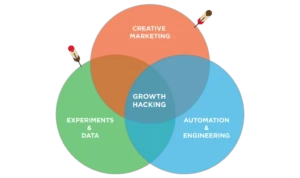
Cómo lograr que una tienda virtual venda de manera automática
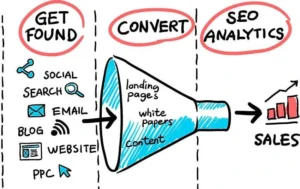
Como hacer dinero teniendo conocimientos en mercadeo.
Porque el limite de usuarios totales del servidor limita el posicionamiento
Como configurar tu propio servidor dedicado para tu sitio web WordPress
Lo importante de mantener un horario de operaciones.
Lo importante de hacer un informe de ventas sin importar los malos resultados a causa de errores de terceros.
Capacidad de servidor importante para procesar cambios en bloque WooCommerce
Cómo Implementar un Límite de Promoción 2×1 en WooCommerce: Ejemplo con Productos de $87.500 Snippet HTML JavaScript WordPress
Poner un banner HTML Elementor código WordPress fijo abajo
Cómo aplicar modo oscuro y cambiar el color del navegador en móviles usando snippet PHP en WordPress

Lista de shortcodes WooCommerce
Elección y personalización de temas WordPress.
Instalación y configuración inicial de WordPress

Servicio de aseo Manizales
Servicio de pintura de casas Bucaramanga
Aplicar con css un fondo superpuesto tipo “overlay” a la imagen dentro del contenedor

Venta de ropa usada en Manizales

Customer Lifetime Value (CLV) o Valor del Tiempo de Vida del Cliente
Legalidades para mostrar personas desnudas en una página en Chile
Tipos de contenido con influencers que se pueden hacer

Sitios turísticos Manizales
Consejos para editar videos profesionales con bajo presupuesto

Guía para empezar con Google Ads para PYMES en Colombia
Errores comunes al crear un sitio web en WordPress.
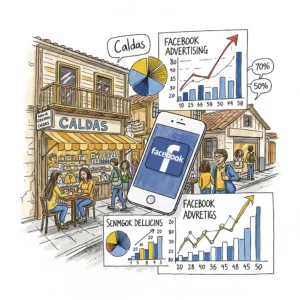
Cómo la publicidad en Facebook puede impulsar tu negocio en Caldas
Ventajas de tener una tienda virtual en Manizales
¿Si pago un hosting por un cliente y el cliente no paga puedo hacer uso de su hosting?.

Creación de tiendas virtuales administrables con WordPress

Guías Ecoturísticos Manizales
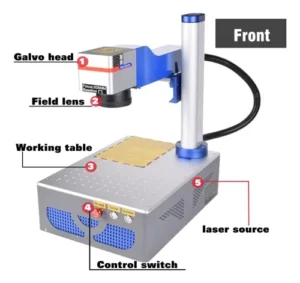
Galvo 30W máquina de grabado y marcado láser de alta velocidad Bogotá
Estrategias de videos para Mariachis en Cali
Estrategia digital y física para inmobiliaria en Cali para vender cualquier cantidad de dinero.
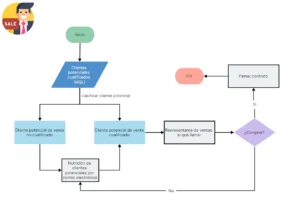
Cómo crear un embudo de ventas en WordPress sin plugins caros
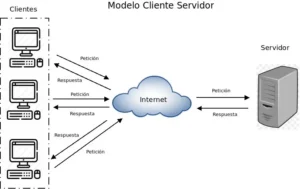
Ecosistema web de ventas y entrega 100% con WordPress
Recorrido del cliente con WordPress: De visita a entrega
Sistema completo de ventas y entrega digital con WordPress
Embudo de ventas automatizado con WordPress

Embudo de conversión con entrega integrada con WordPress
Ventajas de Tener una Página Web Hecha en WordPress
Páginas Web en WordPress Listas para Vender Más
Diseño Web en WordPress para Emprendedores y PYMES

Tu Página Web en WordPress en Solo 7 Días. ¡Solicita Tu Cotización!.
Creo tu Página Web en WordPress Hoy y Consigue Más Clientes Mes
La Forma Más Rápida de Tener tu Página Web en WordPress Sin Ser Experto

Actualizar contenido existente y crear nuevo

Cómo Integrar Siigo con WooCommerce en WordPress Gratis
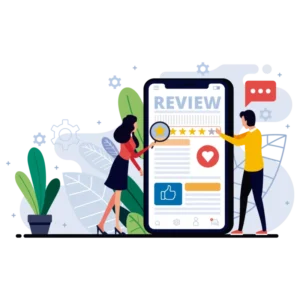
Cómo Integrar Siigo Connect Plugin con WooCommerce en WordPress (Guía 2025)
HGW Colombia PRODUCTOS HEALTH GREEN WORLD

50 servicios que una empresa de servicios de bienestar y acompañamiento en salud desde casa en Cali puede ofrecer

35 formas en que un sitio web de un medio de comunicación puede monetizar
Los 20 productos más vendidos en TikTok y cómo encontrarlos para tu tienda online

Guía definitiva de viajes baratos en 2025: 25 destinos top + trucos de ahorro

ChatGPT y la IA en tu trabajo: 10 formas reales de usarla y ganar tiempo

Las 10 habilidades digitales más buscadas en 2025 (y dónde aprenderlas gratis)

Cómo ganar dinero desde casa: 15 formas probadas que funcionan en 2025
Como dejar de fumar marihuana
Como dejar de fumar cigarrillo
Catálogo de inmuebles en WordPress gratis
Plan de hosting Hostinger para 50.000 visitas mensuales

🔐 Ciberseguridad en WordPress: ¿Por qué usar el plugin “Seguridad WP”?

Servicio de Construcción de Glampings en Bogotá

Servicio de fabricación de food trucks trailers kioskos rodantes metal Bogotá

Como convertir a Colombia en una potencia mundial en 4 años
Acabar con la pobreza en Colombia

Servicio de fabricación de food trucks trailers kioskos rodantes metal Cali

50 herramientas de productividad que realmente funcionan en 2025

Alquiler de casa en la playa de Boquilla Cartagena Bolívar Colombia

Tendencias 2025 en Marketing Digital: 7 Cambios Que No Puedes Ignorar

7 Herramientas Gratis Cambiarán Tu Forma de Crear Contenido con IA

10 Errores Comunes que Cometes al Usar ChatGPT (y Cómo Solucionarlos)

La Guía Definitiva para Ganar Dinero con Inteligencia Artificial en 2025

Cómo aprender SEO: Conceptos básicos, consejos y recursos gratuitos
Las mejores ofertas en smartphones en 2025
7 hábitos para bajar de peso sin dietas extremas
Cómo ahorrar para tu primer departamento rápido
Destinos económicos para viajar en 2025
Series de Netflix que están arrasando este año 2025
¿Por qué contact form 7 plugin no sube archivos con su función por defecto?

Mercadeo digital para músicos cantantes en Colombia 2025.

Tendencias de marketing digital para negocios en Medellín 2025
Publicidad en páginas para adultos porno y en la red de Display de Google Chile.
Alternativas a Facebook
¿Qué hacer si inhabilitan la cuenta de Facebook?.

El mercado de streamers en Colombia
Marketing digital para modelos webcam en Colombia
¿Qué es compra de chatarra metálica a empresas Cali?.
¿Qué es compra de chatarra metales a empresas Cali?.
Diseño de páginas web en Colombia: Lo que toda empresa debe saber antes de contratar
¿Cuánto cuesta el diseño de una página web en Colombia en 2025?
Lector de páginas Snippet HTML WordPress V1.0
WordPress 6.8.1 29-05-2025

¿Por Qué el 90% de los Negocios Online Fracasan?

Negocio con Redes Sociales vs. Negocio con Ecosistema Digital

Servicio de fotografía y edición de video en Cali
Landing Page + CRM + Email Marketing: Cómo Integrarlos para Máximas Ventas.
De 0 a 100K USD/Mes: Cómo un Pequeño Negocio Logra Escalar con un Ecosistema Digital

Estrategias para Vender Más con un Ecosistema Digital Integrado
50 títulos de artículos diseñados para atraer tráfico masivo (50,000+ visitas/mes)
Qué es un Ecosistema Digital y Por Qué Tu Negocio Lo Necesita Urgente
El Error #1 que Cometen las Empresas al Crear Su Presencia Online (Y Cómo Solucionarlo)
Cómo Crear un Ecosistema Digital para Tu Empresa en 2025 (Guía Definitiva)
Servicio de redacción de textos con inteligencia artificial IA
Growth Hacking para Emprendedores
💰 Monetización y por qué un artículo largo es más rentable para tu sitio web

Teoría sobre la necesidad de contenido extenso para posicionar en Google
Como hacer para desintoxicar el cuerpo.
Un post de solo texto puede posicionarse de primero en Google
Cómo quitar el dolor de cabeza rápido
10 alimentos que ayudan al hígado
Cómo perder peso naturalmente
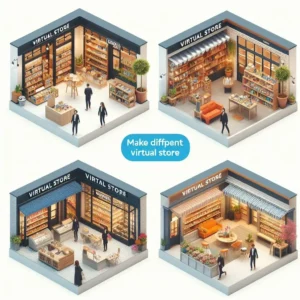
Integrar Siigo con WooCommerce WordPress para facturación electrónica
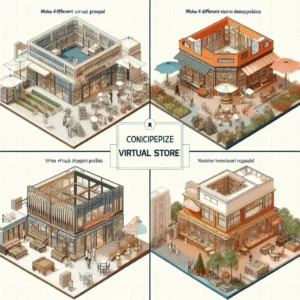
Facturación electrónica de la DIAN Colombia con WooCommerce WordPress
Integrar WooCommerce WordPress con plugins homologados DIAN
Snippet php para facturación electrónica DIAN con WooCommerce de WordPress.
Snippet php para integrar facturación electrónica DIAN con WooCommerce WordPress

Integrar WooCommerce WordPress facturación electrónica DIAN Colombia
Eliminar jQuery Migrate de WordPress puede ser tanto positivo como negativo
WordPress incluye lazy loading nativo para imágenes e iframes desde su versión 5.5

Diseño de páginas web WordPress Palmira

Diseño de páginas web WordPress Chinchiná Caldas

Diseño de páginas web WordPress Cartagena
Diseño de páginas web WordPress Santa Marta

Diseño de páginas web WordPress Medellín

Diseño de páginas web WordPress Cúcuta
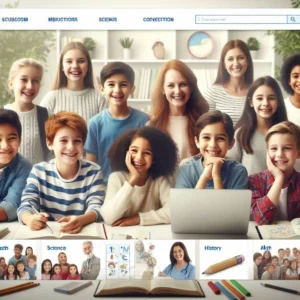
Diseño de páginas web WordPress Pereira

Diseño de páginas web WordPress Bogotá

Diseño de páginas web WordPress Cali

Diseño de páginas web WordPress Barranquilla

Diseño de páginas web WordPress Manizales
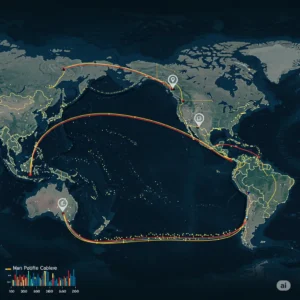
Fibra óptica submarina Colombia China
Fibra óptica Colombia China
¿Cómo lograr tener vuelos directos Colombia-China?.
Conectar físicamente Colombia con China.
Conectividad interoceánica Colombia – China

¿Cómo beneficia a Colombia entrar en la Ruta de la Seda de China?.
Campañas Demand Gen Google Ads
Públicos similares en Google Ads
10 combinaciones populares de fuentes para la web.

¿Qué WordPress es gratis?
Snippet js reproductor música en todo el sitio WordPress
Snippet php para agregar una sección productos disponibles dentro de la ficha de producto WooCommerce
Cómo vender hielo suelto

Presupuesto de publicidad

Mejores Seguros de Auto en Colombia 2025
¿Vale La Pena Comprar Bitcoin en 2025?. Guía para Principiantes Binance.
Mejores Fondos de Inversión en México/Colombia/Argentina
Cuentas de Ahorro con Mayor Rendimiento en Latinoamérica
Cómo Invertir $1,000 USD y Ganar Intereses en 2025
Guía Para Entender y Mejorar Tu Puntaje De Crédito En Colombia
¿Qué es la Inflación y Cómo Afecta tu Bolsillo?. (Y Estrategias para Proteger tus Finanzas).
Emprender con Éxito: Cómo Gestionar las Finanzas de tu Pequeña Empresa desde el Inicio.
Cómo Operar Criptomonedas en Binance: Estrategia “Comprar en Rojo, Vender en Verde”.
Historia del Trueque: Los Orígenes del Intercambio que Dio Forma al Mercado Moderno.
Cómo Ahorrar Dinero en tus Gastos Diarios Sin Sacrificar tu Calidad de Vida
Trading para Principiantes: La Guía Paso a Paso para Entender el Mercado de Valores.
La Psicología Del Dinero: Cómo Tus Emociones Impactan Tus Finanzas Y Cómo Controlarlas.
Invertir En Bienes Raíces Sin Ser Millonario: Opciones y Estrategias Inteligentes.
Las Mejores Tarjetas de Crédito en Colombia para Recompensas, Viajes, Cashback.
Cómo Planificar tu Jubilación Desde Cero (Sin Importar tu Edad Actual)
Guía Completa para Crear un Presupuesto Personal Efectivo en 2025
Los 10 Errores Financieros Más Comunes que Te Impiden Prosperar (y Cómo Evitarlos)
Cómo Liquidar tus Deudas Rápidamente: Estrategias Probadas Paso a Paso.
La Guía Definitiva para Invertir con Poco Dinero en 2025
Generar 50,000 visitantes al mes con Google AdSense en el nicho de finanzas
Poner enlaces para mejorar el posicionamiento de un sitio web de aseo
¿Cómo posicionar una página en primera posición en Google?
Mercadeo como ciencia

Estrategias de ventas para corredores hipotecarios en la Florida
Comprender las sesiones de chat y monitoreo de visitantes en Tawk.to
Estrategia de ventas en Facebook
Google Merchant Center
¿Cómo vender 4000 millones de pesos en persianas en Cali?.
Como hacer mercadeo
Como el mercadeo se volvió digital
Lista de 50 Automatizaciones Comunes en Marketing Digital
Ciclos de Bitcoin
¿Cuál es la función del mercadeo en una empresa?.
¿Cuál es el objetivo del mercadeo?.
¿Cuál es el origen del mercadeo?.
Planificador de palabras clave en Google Ads
¿Cómo concentrarse para trabajar?.
66 consejos para vender en linea sin tener dinero por ChatGPT
¿Cómo ganar 1 millón de dólares en un año sin tener dinero?.

Cómo hacer dinero conectado a internet desde un celular.
Plugin para WooCommerce que me permita subir archivos en las páginas de productos
Ideas de productos y servicios innovadores para lanzar una campaña de crowdfunding.
¿Cómo hacer mercadeo en Colombia?.
¿Cómo ganar dinero conectado a Internet en Manizales, Colombia?.
Producir dinero conectado a Internet
Producir contenido que produzca dinero conectado a internet.
Estrategia digital para vender cualquier cosa
¿Cómo facturar 1 millón de dólares en 1 día para iniciar?.
¿Cuánto cuesta vender en Amazon en Colombia?
¿Qué son las Inversiones?.

¿Qué son las Finanzas Personales?.
Paso a paso para montar una piscina en fibra de vidrio enterrada en una finca en Pereira
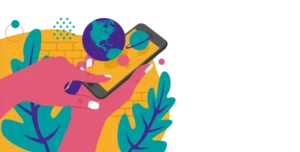
¿Cómo se hace el diseño de paginas web con WordPress?.
¿Cuáles son los requerimientos para crear una app en Android Studio?.
¿Qué lenguajes de programación debo saber para poder crear una app en Android Studio?.

Tienda virtual vs tienda física
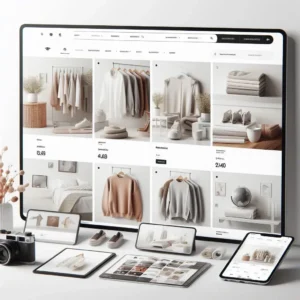
Tipos de sitios web que se pueden hacer en WordPress
Monetizar un Blog con Adsense en Latinoamérica
¿Por qué mi campaña de Google Ads no produce impresiones?.
Conseguir backlinks gratis
¿Qué tipo de app puedo crear en Android Studio?.

¿Qué es servicio de mantenimiento de WordPress?.

Trucos Avanzados de Posicionamiento Orgánico en Google (SEO)
Top 22 preguntas sobre vender en linea en Colombia
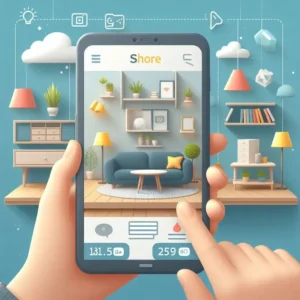
¿Cómo funciona el diseño de paginas web?.
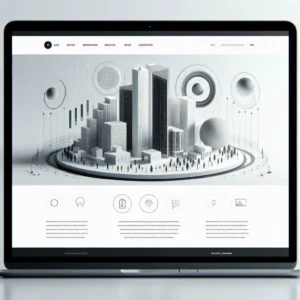
¿Qué es una página web administrable?.
¿Cómo funciona una página web administrable?.

¿Qué es una tienda virtual WordPress?.
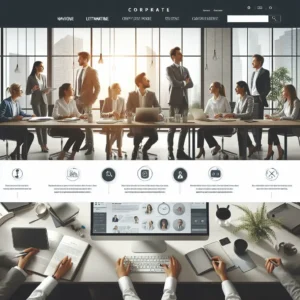
¿Cómo funciona una página web?.
Generar dinero sin tener dinero.
¿Cómo genero dinero sin dinero?.
¿Cuándo ganar dinero en Internet?.
¿Cómo ganar dinero en Internet rápido?.
¿Cómo ganar dinero en Internet?.

Créditos Hipotecarios Para Comprar Casa Para Alquilar en Estados Unidos
Snippet PHP para WordPress que interactúe con la API de tasación de vehículos en Chile
Cómo funciona el sistema de comentarios en WordPress.
El derecho a recibir compensación económica por los resultados

Créditos hipotecarios para pensionados en Colombia

Créditos hipotecarios para invertir en USA y arrendar para extranjeros
La inversión en publicidad.
Presupuesto publicitario
Integrar sitio de WordPress con la API de WhatsApp

Asesoría, jefe de departamento de IT para Constructora de apartamentos y condominios en Guatemala
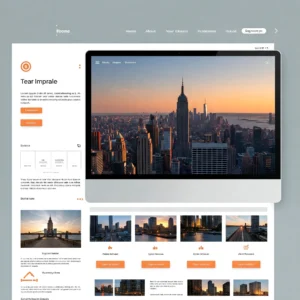
¿Qué es un servicio de diseño web WordPress?

¿Qué es desarrollo de tiendas virtuales en Cali de deportes?.
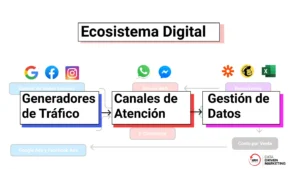
Plan de mercadeo para vender productos por internet sin tener página web

Plan de Mercadeo Transmedia

Mercadeo para el año 2025 en Colombia
Categorías de blog:
- Blog (261)
- CSS (1)
- DISEÑO WEB (11)
- ECOSISTEMAS DIGITALES (6)
- Finanzas Personales (20)
- FOOD TRUCKS (2)
- IDEAS DE NEGOCIO (3)
- Inversiones (9)
- Mercadeo (17)
- Monetización (18)
- Publicidad (15)
- Google Ads (5)
- SALUD (6)
- Seguros de Auto (1)
- SEO (4)
- Teorías (1)
- Uncategorized (24)
- Ventas (9)
- WordPress (80)
- SNIPPETS (10)